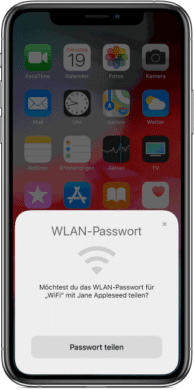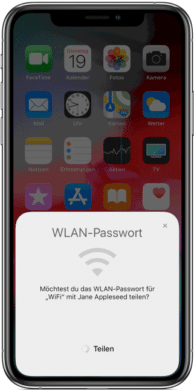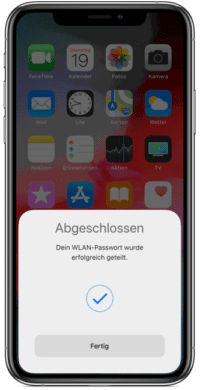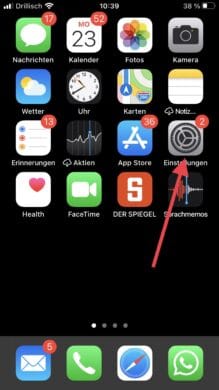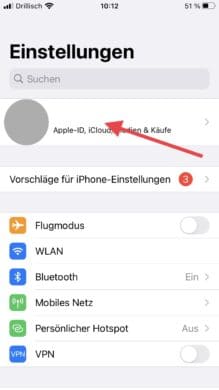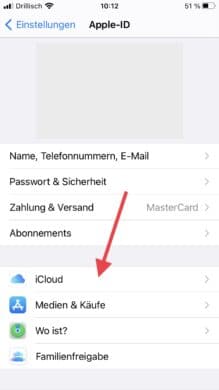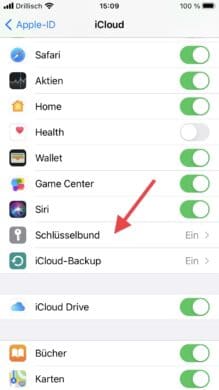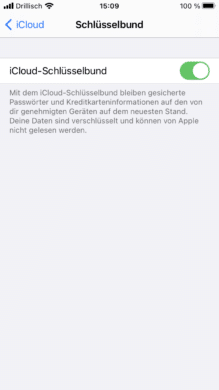Wenn man Besuch bekommt ist heutzutage eine der ersten Amtshandlungen der gegenseitige Austausch des WLAN-Passworts. Das sind die typischen Verhaltensmuster in unserer modernen Internet-Gesellschaft. Doch wer ein iPhone hat, kann das Passwort gar nicht so einfach einsehen. Der Weg zum WLAN-Router oder den eigenen Unterlagen ist dann häufig unausweichlich. Schließlich hat nicht jeder seinen WLAN-Code, der unter Umständen ein Hexadezimal-Code ist, im Kopf abgespeichert. Allerdings gibt es auch für Besitzer eines iPhones unkomplizierte Wege, um das Passwort des heimischen WLAN-Netzwerks einsehen zu können. Wir möchten euch zeigen, wie ihr das kinderleicht machen könnt.
Mi WLAN es su WLAN
Man könnte es heutzutage fast schon Knigge-konform nennen, mit seinem Besuch das WLAN-Passwort zu teilen. Schließlich entgehen Gäste damit hohem Akku- und Datenverbrauch. Um ein Beitritt ins heimische WLAN zu ermöglichen, benötigt man jedoch das entsprechende Passwort. Wer hierbei auf ein möglichst kryptisches Passwort setzt oder nach wie vor die ellenlange Zahlenkombination nutzt, die rückseitig am WLAN-Router angebracht ist, hat das Passwort in der Regel nicht im Kopf. Sollte dein Besuch ein iPhone verwenden, ist das Teilen eines WLAN-Passworts gar kein Problem. Wir zeigen euch gleich wie unkompliziert das ist.
Sollte die Situation weniger luxuriös sein, kannst du natürlich anderweitig nach dem Passwort suchen. So kannst du beispielsweise in den Einstellungen deines Routers nachsehen. Voraussetzung dafür ist, dass du mit dem entsprechenden WLAN-Router verbunden bist. Welches Gerät dabei zum Einsatz kommt, ist egal. Entsprechende Informationen kannst du mit deinem iOS-Gerät, Mac oder PC einsehen. Bei einer Verbindung musst du dich nur noch per Browser in den Einstellungen des Routers einloggen. Unter welcher IP-Adresse das möglich ist, guckst du am besten im entsprechenden Benutzerhandbuch deines Routers nach. Ein gewisser Unsicherheitsfaktor liegt darin, wenn du das WLAN-Passwort, welches dein Router ab Werk hat, nicht änderst. Dafür bringt es jedoch den Vorteil mit sich, dass du entsprechendes Passwort in der Regel an der Rückseite des Gerätes finden kannst.
Teile das Passwort einfach zwischen den iPhones
Sollten du und ein Besuch ein iPhone besitzen, ermöglicht iOS seit der Version 11 ein praktisches Feature. So kannst du den WLAN-Zugang ganz einfach teilen, wenn du dich selbst in dem drahtlosen Netzwerk befindest. Eine derartige Weitergabe ist jedoch nur innerhalb der „iOS-Welt“ möglich. Voraussetzung für das Teilen des Passworts ist, dass sich die andere Person in deinem Adressbuch befindet. Wir zeigen dir wie es funktioniert.
- Dein Besuch geht in die Einstellungen.
- Dort wählt dein Besuch den Punkt WLAN aus.
- Dein Besuch versucht, sich mit dem WLAN zu verbinden.
- Wenn dein Besuch zum Eingeben des Passworts gebeten wird, solltest du dein iPhone daneben legen.
- Ein Fenster mit dem Button „Passwort teilen“ erscheint auf deinem Bildschirm. Tippe darauf, um deinem Freund die Verbindung zu ermöglichen.
Wenn du dieses Feature nutzt, musst du dein WLAN-Passwort gar nicht im Kopf haben. Außerdem erfährt dein Gast gar nicht erst, wie dein Passwort lautet. Doch das muss man auch gar nicht. Schließlich sorgt die Kommunikation zwischen den beiden Smartphones dafür, dass dein Besuch problemlos Verbindung zu deinem Smartphone aufnehmen kann.
Nutze den praktischen Schlüsselbund von Apple
Solltest du dir dein WLAN-Passwort anzeigen lassen wollen, kommst um eine Zuhilfenahme eines Computers nicht umhin. Als erstes möchten wir dabei einen genaueren Blick auf den Mac werfen. Hier kommt Apples „Schlüsselbundverwaltung“ ins Spiel. Wer diese eingeschaltet hat, kann sich über die Speicherung wichtiger Passwörter freuen. Jedes Gerät, auf dem du mit deiner Apple ID angemeldet bist, kann dann auf die Passwörter zugreifen. So verhält es sich auch mit dem WLAN-Passwort. Damit genügt es, wenn du mit einem deiner Geräte beim WLAN eine Verbindung aufgebaut hast. Eine Anmeldung jedes einzelnen Gerätes fällt dadurch weg.
Um deinen Schlüsselbund zu aktivieren, musst du auf deinem Mac die Systemeinstellungen öffnen. Hierfür klickst du auf deinem Mac auf den Apfel oben links. Wähle nun die Systemeinstellungen aus. Anschließend klickst du auf iCloud. Innerhalb der Einstellungen zur iCloud klickst du auf den Schlüsselbund. Auf dem iPhone kommst du ebenfalls über die Einstellungen zu deinem Schlüsselbund. Gehe hierfür einfach auf „Einstellungen“, dann auf „Apple ID, iCloud, Medien & Käufe“, nun auf „iCloud“ und zu guter letzt auf den „Schlüsselbund“. Wie du siehst lassen sich zwischen deinen Apple-Produkten problemlos WLAN-Passwörter austauschen.
Lass dir das WLAN-Passwort auf dem Mac anzeigen
Anders als beim iPhone kannst du dir auf dem Mac das WLAN-Passwort anzeigen lassen. Hierbei kommt auch wieder die eben besprochene Schlüsselbundverwaltung zum Einsatz. Um dies zu tun, musst du nur die folgenden Schritte durchgehen.
- Öffne wieder die Schlüsselbundverwaltung auf deinem Mac.
- Suche nach dem Namen deines WLANs und tippe mit der rechten Maustaste darauf.
- Öffne die Informationen und setze einen Haken bei „Passwort einblenden“.
- Gib nun das Passwort ein, welches du zum Anmelden an deinem Mac verwendest.
- Aus den kryptischen Punkten werden nun die Buchstaben, Zahlen oder anderweitigen Symbole deines WLAN-Passworts.